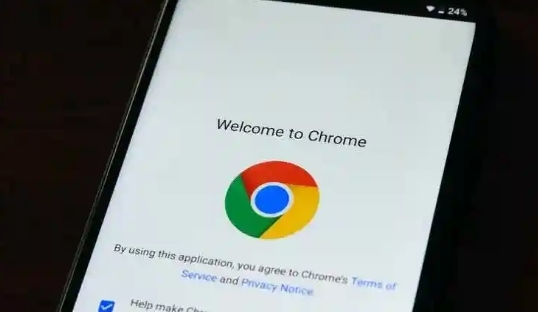详情介绍
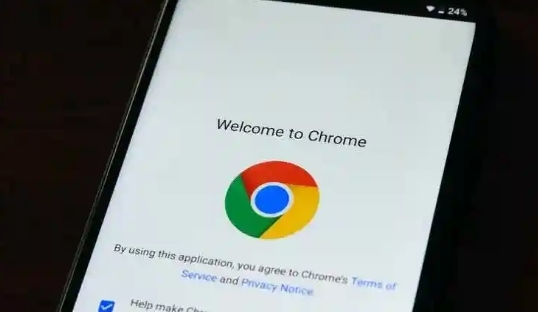
在谷歌浏览器的使用过程中,有时会遇到插件冲突的情况,这可能会影响浏览器的正常使用或导致某些功能异常。以下是一些解决谷歌浏览器插件冲突问题的方法:
一、禁用最近安装的插件
1. 打开谷歌浏览器,点击右上角的三个点,选择“更多工具” - “扩展程序”。
2. 在扩展程序页面中,查看最近安装的插件。可以通过排序功能,按照安装时间进行排序,以便快速找到最近安装的插件。
3. 逐个禁用这些最近安装的插件,然后刷新页面或重新启动浏览器,检查问题是否得到解决。如果问题消失,说明其中一个或多个插件存在冲突,可以继续排查具体是哪个插件引起的问题。
二、逐一启用插件排查冲突
1. 若禁用最近安装的插件后问题仍未解决,或者不确定是哪个插件引起的冲突,可以尝试逐一启用插件来排查。
2. 在扩展程序页面中,将所有插件禁用。
3. 然后逐个启用插件,每启用一个插件后,刷新页面或进行相关操作,观察是否出现冲突问题。
4. 当启用某个插件后问题再次出现时,即可确定该插件与其他插件或浏览器本身存在冲突。
三、更新插件到最新版本
1. 进入谷歌浏览器的扩展程序页面,找到可能引起冲突的插件。
2. 点击插件名称旁边的“详细信息”按钮,查看是否有可用的更新。如果有更新,及时更新插件到最新版本。
3. 更新完成后,重新启用插件,检查问题是否仍然存在。有时候,插件开发者会修复已知的兼容性问题和冲突问题,通过更新插件可以解决冲突。
四、清除浏览器缓存和Cookie
1. 缓存和Cookie文件可能会导致插件冲突。点击谷歌浏览器右上角的三个点,选择“更多工具” - “清除浏览数据”。
2. 在弹出的窗口中,选择要清除的内容,包括浏览历史记录、下载记录、缓存、Cookie等其他网站数据,然后点击“清除数据”按钮。
3. 清除完成后,重新启动浏览器,尝试再次使用插件,看问题是否得到解决。
五、检查浏览器版本并更新
1. 过时的浏览器版本可能会导致插件不兼容或产生冲突。点击谷歌浏览器右上角的三个点,选择“帮助” - “关于Google Chrome”。
2. 浏览器将自动检查更新并下载安装最新版本。安装完成后,重新启动浏览器,查看插件是否还能正常工作。
六、联系插件开发者
1. 如果以上方法都无法解决问题,可以尝试联系插件开发者。在扩展程序页面中,找到有问题的插件,点击“详细信息”按钮。
2. 在详细信息页面中,查找开发者的联系信息,如邮箱、官方网站等。向开发者反馈问题,提供详细的描述和复现步骤,以便开发者能够更好地帮助你解决问题。
通过以上方法,通常可以解决谷歌浏览器中的插件冲突问题。如果问题仍然无法解决,可以考虑卸载引起冲突的插件,寻找替代插件来实现相同的功能。